Link lista IPTV
https://tv.teleclub.xyz/alan/latino.m3u
Fuente lista entrar si es que caduca y hay modo de activar en la misma pagina
Usar en ANDROID, PC
Software recomendado pc, rosadin tv
link descarga; RosadinTV_Standalone (mediafire.com)
- Ingresamos a la opción «Abrir Fuente»
- Hacemos clic en «Lista Remota»

Paso #7
Ahora nos aparecerá un cuadro donde debemos ingresar nuestra lista M3u, podemos ingresar la url completa o si deseamos lo acortamos con el acortador de tu preferencia.
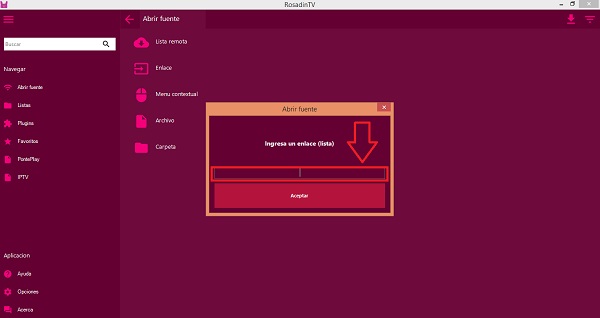
Paso #8
Ahora empezara a cargar la lista y nos aparecerá los canales al lado derecho, y arriba hay una opción en caso queramos ver el contenido por carpetas (Categorías).
Ahora solo hacemos clic en el canal, película, o serie de nuestra preferencia y empezara a reproducirse de manera correcta.

Con esto terminamos el tutorial o guía de como hacer una configuración e instalación correcta del rosadin, vieron que era realmente sencillo hacerlo !Ahora disfrutemos!
Seguramente te ha pasado que haz agregado una lista al programa pero luego de cerrarla, o apagar la computadora y volver a abrir el programa !Tu lista ya no estaba! por lo que tenias que volver a realizar todos los pasos.
No te preocupes porque ahora veras un ajuste muy importante que deberías aprender a usar, que es el anclaje de navegación.
Esto nos servirá para que se grabe nuestra lista en la parte izquierda del programa cada vez que lo abramos, así nos ahorremos tiempo y todo sera mucho mas fácil. !Empecemos!
Paso #1
Le damos clic en los 3 palitos que se encuentran arriba a la derecha.
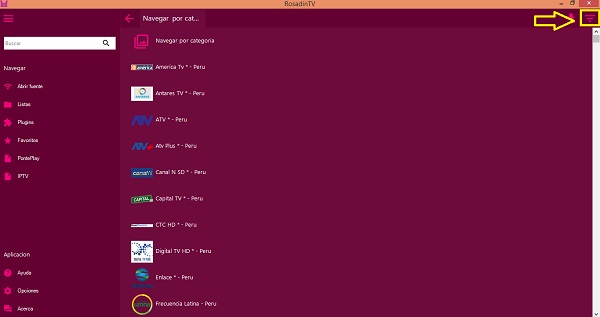
Paso #2
Ahora nos saldrá un cuadro con las siguientes opciones:
- Abrir en una nueva Pestaña
- Agregar a Favoritos
- Anclar a Navegación
- Configurar EPG
- Crear Acceso Directo
- Copiar enlace al Portapapeles
Nosotros debemos seleccionar la opción «Anclar a Navegación» y por ultimo apretamos en «Aceptar»

Paso #3
Ahora nos saldrá un cuadro con un mensaje ¿Como lo llamamos? ahí nos aparecerá la url de nuestra lista, solo debemos sombrear y quitar si deseamos esa URL y poner el nombre que nos guste, como ejemplo nosotros le pusimos «Ponte Play» y para terminar le damos en «ACEPTAR»
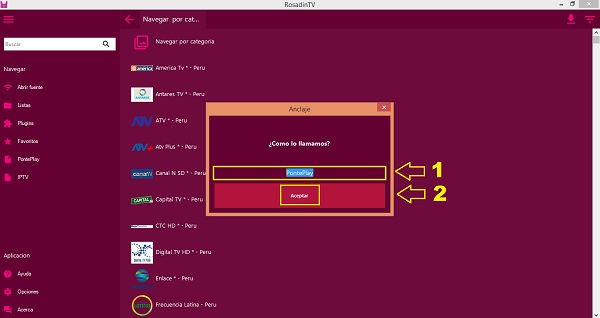
Paso #4
Ahora veremos que en la parte izquierda nos aparecerá el nombre que elegimos «PontePlay» y así de rápido tenemos anclada nuestra lista, cada vez que ingresemos solo le debemos dar clic en esa carpeta creada y listo.
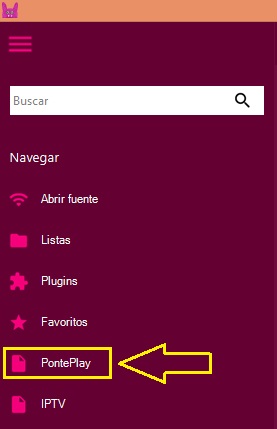
Terminamos! Cuéntanos por favor que te pareció nuestro tutorial completo que hicimos con mucho cariño para ustedes, si deseas que implementemos algo en esta guía, escríbenos en la parte de abajo. !Saludos!


No hay comentarios.:
Publicar un comentario